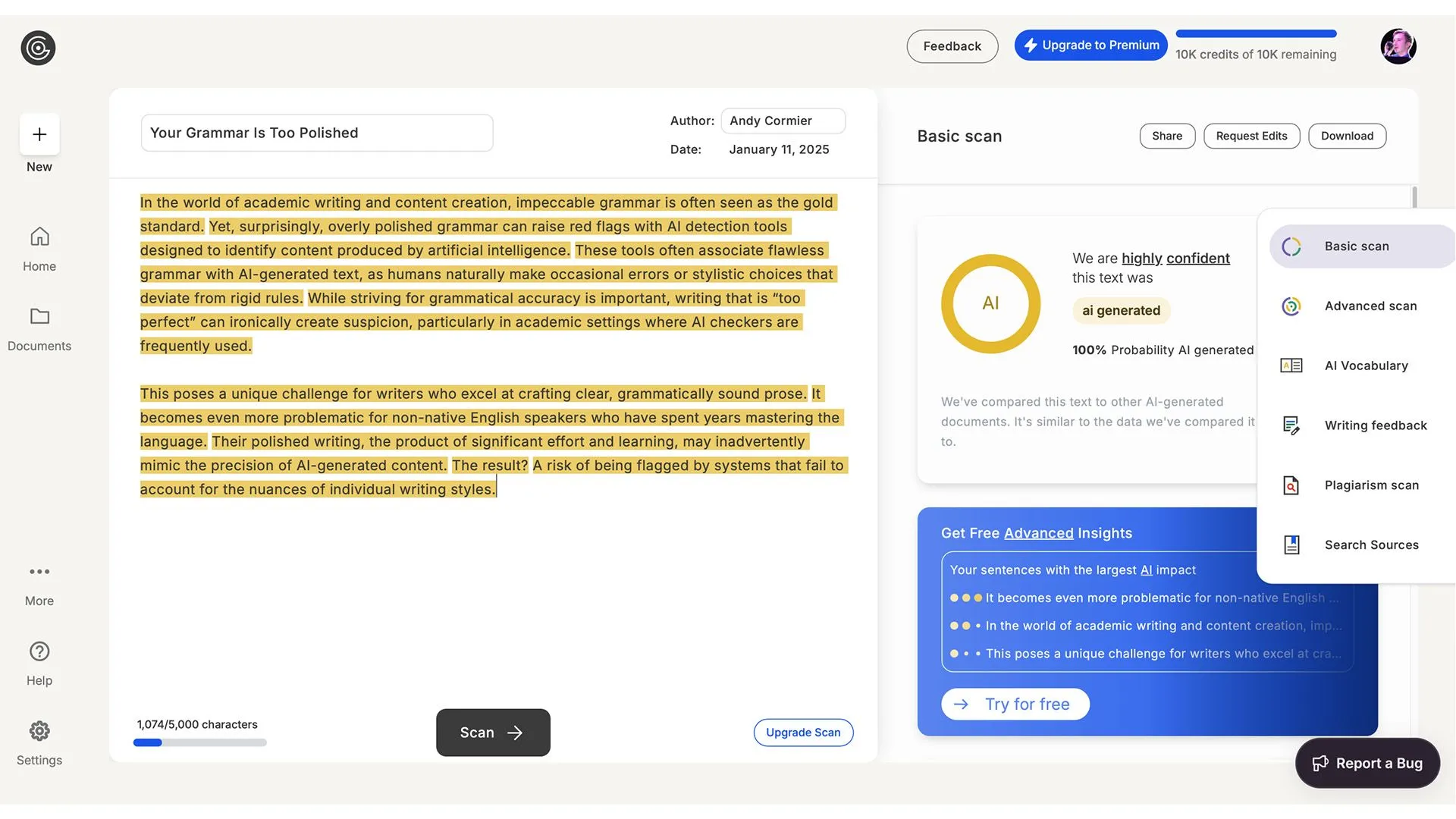Bạn đang tìm kiếm các công cụ chỉnh sửa PDF mạnh mẽ mà không cần phải đăng ký gói thuê bao hay đối mặt với những vấn đề bản quyền phức tạp? Các phần mềm PDF mã nguồn mở (open-source) chính là câu trả lời. Mặc dù thị trường có nhiều tùy chọn thương mại, nhưng những giải pháp miễn phí này vẫn đủ sức xử lý mọi tác vụ, từ chỉnh sửa cơ bản đến các quy trình làm việc nâng cao. Bài viết này sẽ giới thiệu 6 công cụ PDF miễn phí và mã nguồn mở nổi bật, giúp bạn quản lý tài liệu một cách hiệu quả mà không tốn một xu.
1. LibreOffice Draw
LibreOffice không chỉ là một giải pháp thay thế tuyệt vời cho Microsoft 365 mà còn kiêm luôn vai trò chỉnh sửa PDF thông qua ứng dụng Draw của nó. Nếu bạn đã cài đặt Writer hoặc Calc trong bộ LibreOffice, Draw đã sẵn sàng để bạn sử dụng ngay lập tức.
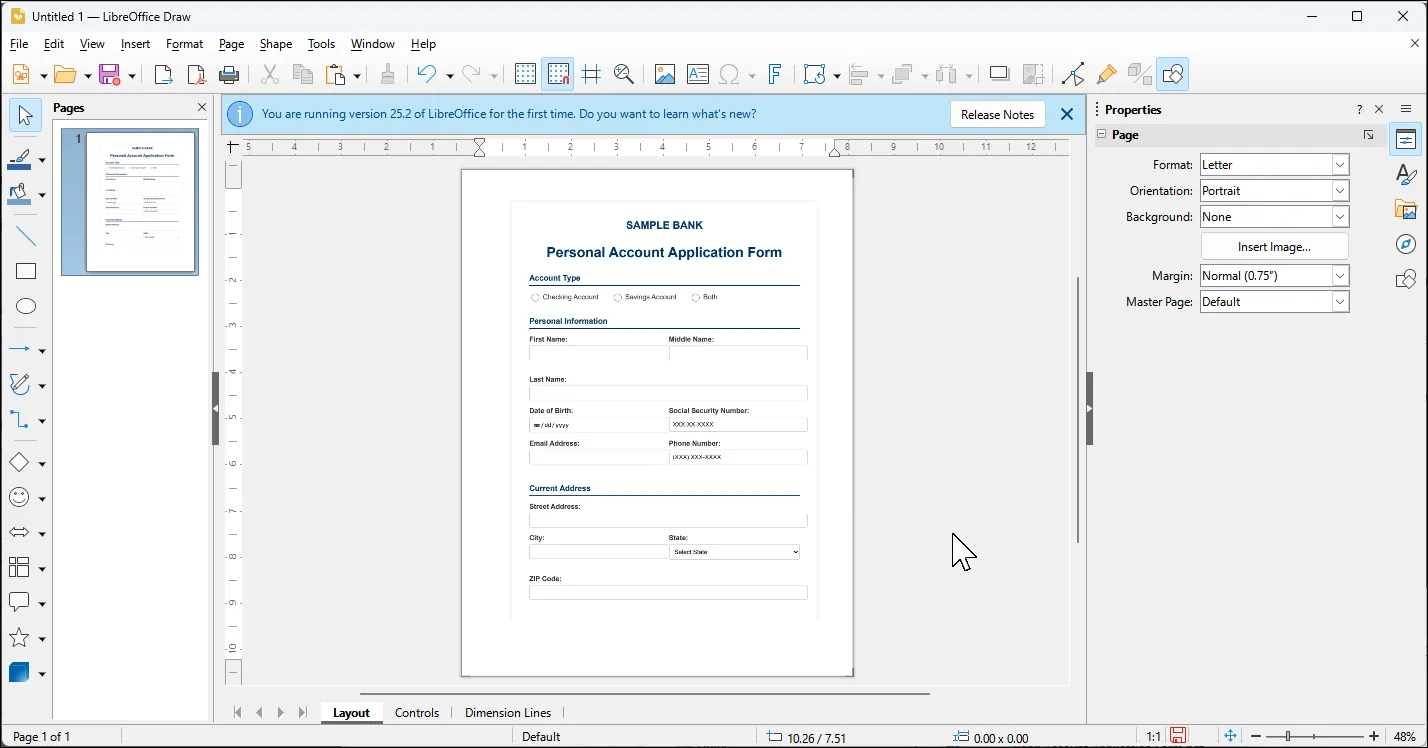 Giao diện chỉnh sửa PDF của LibreOffice Draw, hiển thị các công cụ và thanh công cụ đồ họa vector.
Giao diện chỉnh sửa PDF của LibreOffice Draw, hiển thị các công cụ và thanh công cụ đồ họa vector.
LibreOffice Draw chủ yếu là một trình chỉnh sửa đồ họa vector, nhưng khả năng xử lý PDF của nó rất đáng nể. Khi bạn mở một file PDF, Draw sẽ coi mỗi trang là một khung vẽ, cho phép bạn di chuyển các khối văn bản, thêm hình dạng hoặc chèn hình ảnh. Khả năng tích hợp chặt chẽ với các ứng dụng LibreOffice khác cũng cho phép bạn sao chép biểu đồ và sơ đồ trực tiếp vào tài liệu PDF của mình.
Việc chỉnh sửa PDF với Draw tương tự như hầu hết các trình chỉnh sửa tài liệu khác. Bạn chỉ cần nhấp vào bất kỳ đoạn văn bản nào để chỉnh sửa, kéo các thành phần để thay đổi vị trí hoặc sử dụng các công cụ vẽ để chú thích. Draw giữ nguyên bố cục gốc tốt hơn hầu hết các công cụ miễn phí hiện có, và bạn thậm chí có thể tạo biểu mẫu với các trường văn bản, hộp kiểm và danh sách thả xuống.
Mặc dù có rất nhiều điều đáng khen, giao diện của Draw có thể hơi lỗi thời so với các công cụ chỉnh sửa PDF chuyên dụng. Các tùy chọn menu không phải lúc nào cũng ở vị trí bạn mong đợi, và các file phức tạp với nhiều đồ họa có thể gây ra hiện tượng treo máy không thường xuyên. Tuy nhiên, đối với các tác vụ PDF hàng ngày như điền biểu mẫu, thêm chữ ký hoặc thực hiện các thay đổi nội dung nhanh chóng, Draw hoạt động rất hiệu quả mà không tốn một xu.
Tải xuống: LibreOffice Draw cho Windows | macOS | Linux (Miễn phí)
2. PDFsam Basic
PDFsam Basic làm rất tốt một việc: thao tác cấu trúc file PDF mà không làm thay đổi nội dung. Nếu bạn cần tách một báo cáo 200 trang thành các chương hoặc hợp nhất nhiều hóa đơn vào một file duy nhất, PDFsam nên là lựa chọn hàng đầu của bạn cho các tác vụ xử lý hàng loạt.
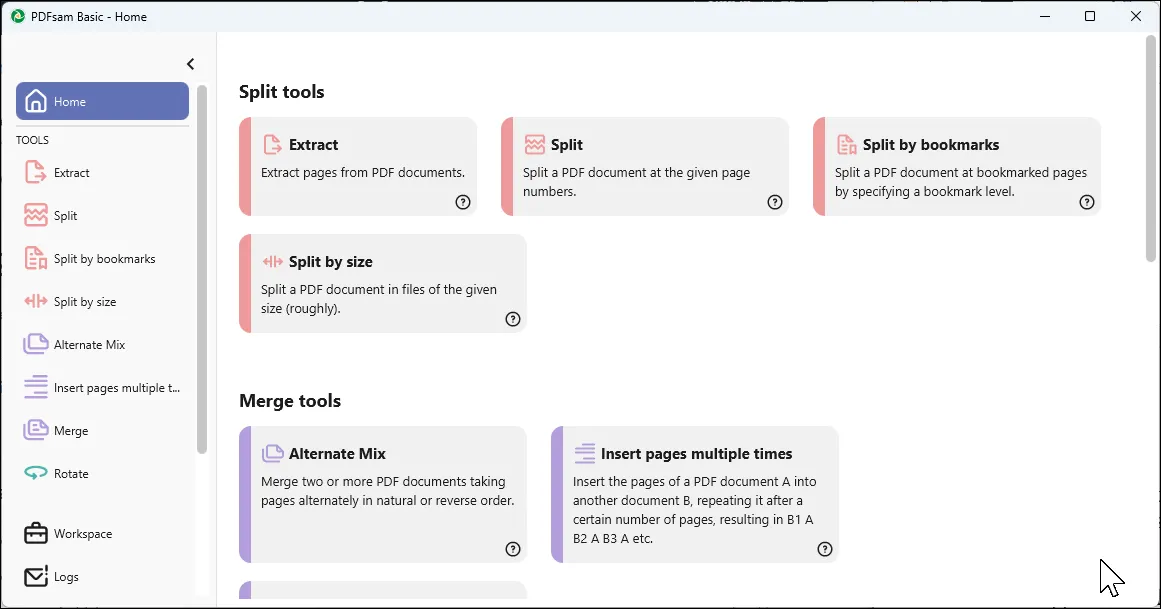 Giao diện chính của PDFsam Basic, với các tùy chọn tách, hợp nhất, xoay và trích xuất PDF.
Giao diện chính của PDFsam Basic, với các tùy chọn tách, hợp nhất, xoay và trích xuất PDF.
Phần mềm này có giao diện người dùng đơn giản, nơi bạn có thể kéo và thả các file PDF vào cửa sổ, chọn tác vụ bạn muốn thực hiện – tách, hợp nhất, xoay hoặc trích xuất – rồi nhấn nút chạy. Bạn có thể tách file theo số trang, dấu trang hoặc thậm chí theo kích thước file. Điều này đặc biệt hữu ích nếu bạn thường xuyên chia nhỏ các tài liệu dài thành các phần nhỏ hơn để dễ dàng xem xét theo nhóm.
Phiên bản miễn phí của PDFsam Basic xử lý hầu hết các tác vụ phổ biến, nhưng nó không cho phép bạn chỉnh sửa văn bản hoặc hình ảnh bên trong file PDF. Nếu bạn cần các tính năng đó, bạn sẽ phải nâng cấp lên PDFsam Enhanced. Tuy nhiên, đối với các tác vụ thao tác cấu trúc thuần túy, phiên bản cơ bản là một lựa chọn vững chắc.
Tải xuống: PDFsam Basic cho Windows | macOS | Linux (Miễn phí, phiên bản Enhanced giá 59 USD)
3. PDF Arranger
Nếu bạn cần một công cụ đơn giản để sắp xếp lại các trang PDF, PDF Arranger là lựa chọn tốt nhất hiện có. Nó hiển thị tất cả các trang của bạn dưới dạng hình thu nhỏ, cho phép bạn kéo chúng xung quanh như ảnh trên máy tính của mình. Phần mềm này nhẹ, nhanh và thực hiện chính xác những gì bạn cần khi muốn sắp xếp lại các trang mà không phải mở một trình chỉnh sửa PDF cồng kềnh.
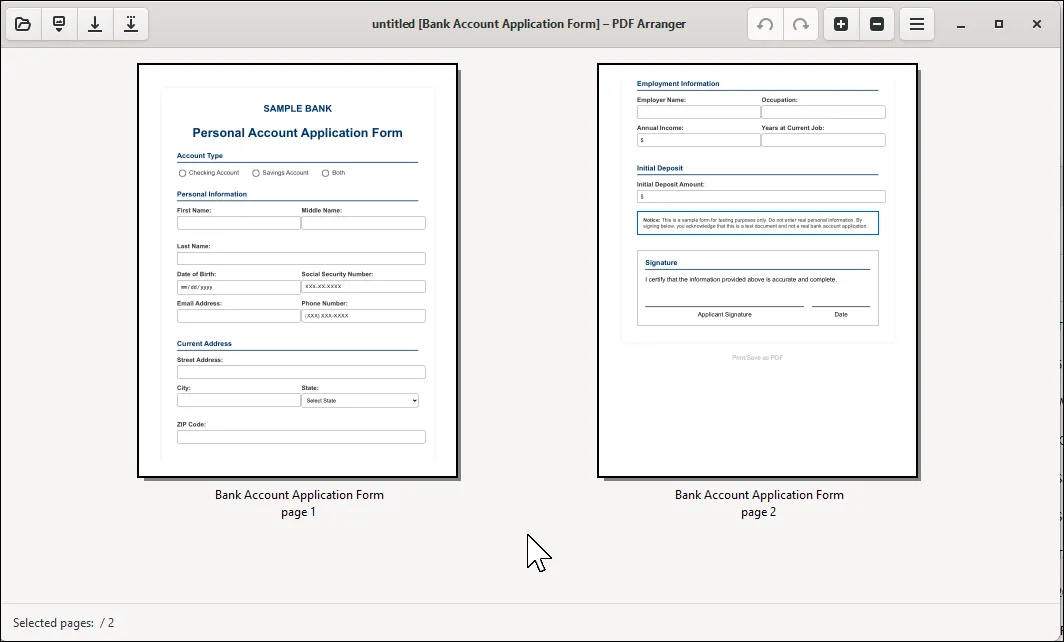 Màn hình chính của PDF Arranger hiển thị các trang PDF dưới dạng hình thu nhỏ để dễ dàng sắp xếp lại.
Màn hình chính của PDF Arranger hiển thị các trang PDF dưới dạng hình thu nhỏ để dễ dàng sắp xếp lại.
PDF Arranger không chỉ dùng để sắp xếp lại trang. Bạn có thể sử dụng nó để xoay trang, cắt bỏ các lề trống và tách PDF nếu bạn chỉ cần một số phần nhất định. Công cụ cắt rất tuyệt vời để lấy một biểu đồ hoặc sơ đồ mà không bị dính các tiêu đề và chân trang không cần thiết.
Hãy lưu ý rằng việc di chuyển các trang có thể làm hỏng các dấu trang hoặc liên kết nội bộ, vì vậy hãy kiểm tra xem điều này có ảnh hưởng đến tài liệu của bạn hay không. Tương tự như PDFsam Basic, phần mềm này chỉ dành riêng cho việc thao tác trang, bạn không thể chỉnh sửa nội dung thực tế.
Tải xuống: PDF Arranger cho Windows | macOS (qua Nix) | Linux (Miễn phí)
4. Stirling PDF
Nếu bạn đang tìm kiếm một giải pháp thay thế miễn phí và mã nguồn mở cho Adobe Acrobat, Stirling PDF là một lựa chọn mạnh mẽ. Mặc dù nó không chỉnh sửa văn bản hiện có hay sửa lỗi chính tả như Adobe, nhưng nó cung cấp hơn 50 tính năng khác nhau, đáp ứng gần như mọi nhu cầu về PDF.
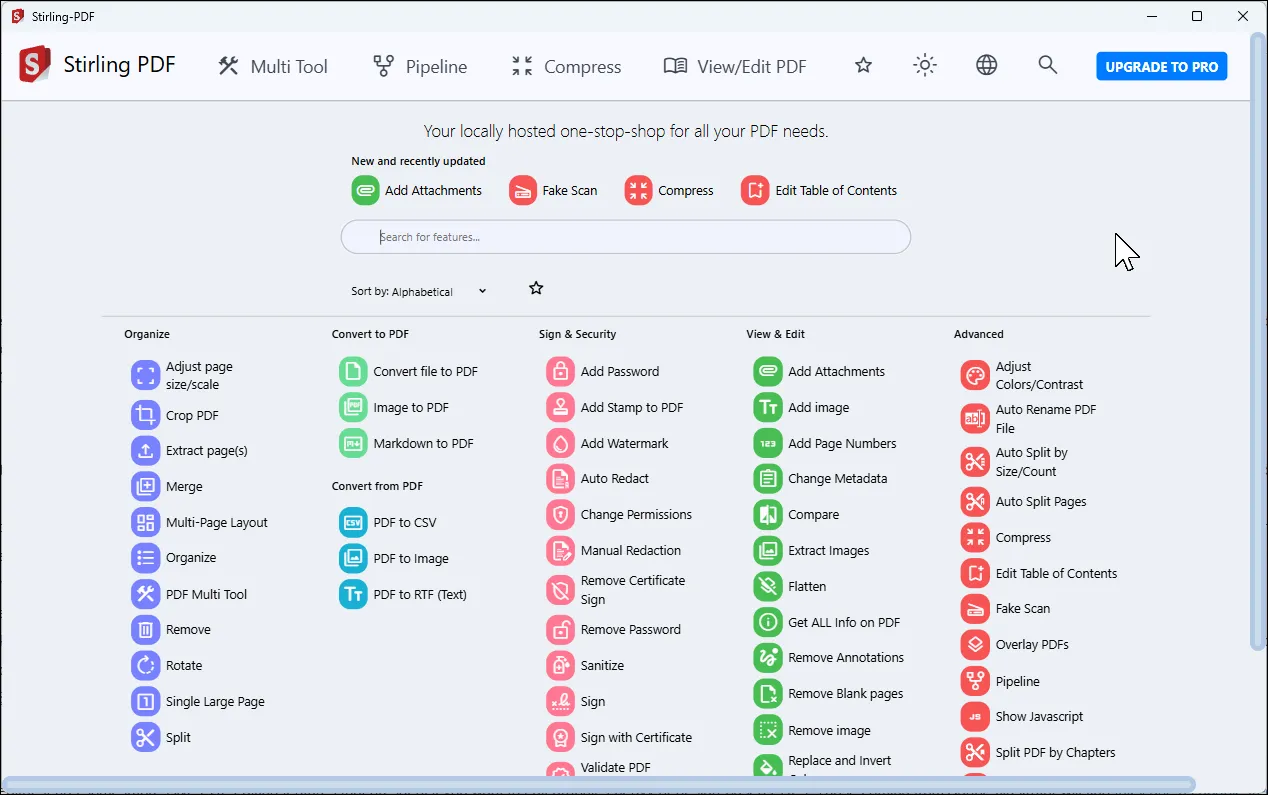 Giao diện người dùng của Stirling PDF trên Windows 11, hiển thị các tab công cụ chính như Multi Tool, Pipeline, Compress.
Giao diện người dùng của Stirling PDF trên Windows 11, hiển thị các tab công cụ chính như Multi Tool, Pipeline, Compress.
Danh sách tính năng của Stirling PDF vượt xa các công cụ PDF thông thường. Stirling có thể hợp nhất, tách, nén và chuyển đổi PDF một cách dễ dàng. Giao diện người dùng tập trung vào bốn tab chính:
- Multi Tool: Kết hợp các tác vụ hàng ngày như hợp nhất, xoay, sắp xếp lại, tách và xóa trong một nơi.
- Pipeline: Chuỗi các thao tác lại với nhau cho các tác vụ lặp đi lặp lại.
- Compress: Giảm kích thước file với nhiều cài đặt chất lượng khác nhau.
- View/Edit PDF: Chú thích, thêm chữ ký và thực hiện các thay đổi trực quan cho tài liệu của bạn.
Nhấp vào menu Tools sẽ tiết lộ toàn bộ kho vũ khí quản lý PDF của Stirling. Điều này bao gồm các tùy chọn chuyển đổi (PDF sang Word, Excel, hình ảnh), các tính năng bảo mật (bảo vệ bằng mật khẩu, làm mờ thông tin), các thao tác trang (tách, hợp nhất, xoay) và các công cụ chuyên biệt như OCR, tạo biểu mẫu và chỉnh sửa siêu dữ liệu (metadata). Mỗi công cụ đều mở trong cùng một giao diện gọn gàng, từ đó bạn có thể tải lên file của mình, điều chỉnh cài đặt nếu cần và tải xuống file đã chỉnh sửa.
Stirling PDF hoạt động tốt cho hầu hết các tác vụ hàng ngày, nhưng có một vài hạn chế. Hiệu suất có thể không nhất quán với các file lớn, độ chính xác của OCR phụ thuộc vào chất lượng quét của bạn, và một số chuyển đổi định dạng có thể không giữ được bố cục phức tạp một cách hoàn hảo. Nhưng đối với một công cụ miễn phí, tôn trọng quyền riêng tư của bạn và xử lý hàng tá tác vụ PDF ở một nơi, những điểm đặc biệt này là hoàn toàn chấp nhận được.
Tải xuống: Stirling PDF cho Windows | macOS | Linux (Miễn phí, có phiên bản Pro dành cho doanh nghiệp)
5. Inkscape
Mặc dù Inkscape chủ yếu là một trình chỉnh sửa đồ họa vector, nhưng nó sở hữu một số tính năng chỉnh sửa PDF ấn tượng, lý tưởng nếu bạn muốn chỉnh sửa các file PDF nặng về đồ họa hoặc thiết kế. Những người dùng đã quen thuộc với Adobe Illustrator sẽ thấy Inkscape là một lựa chọn thay thế miễn phí mạnh mẽ cho cả công việc vector và chỉnh sửa PDF.
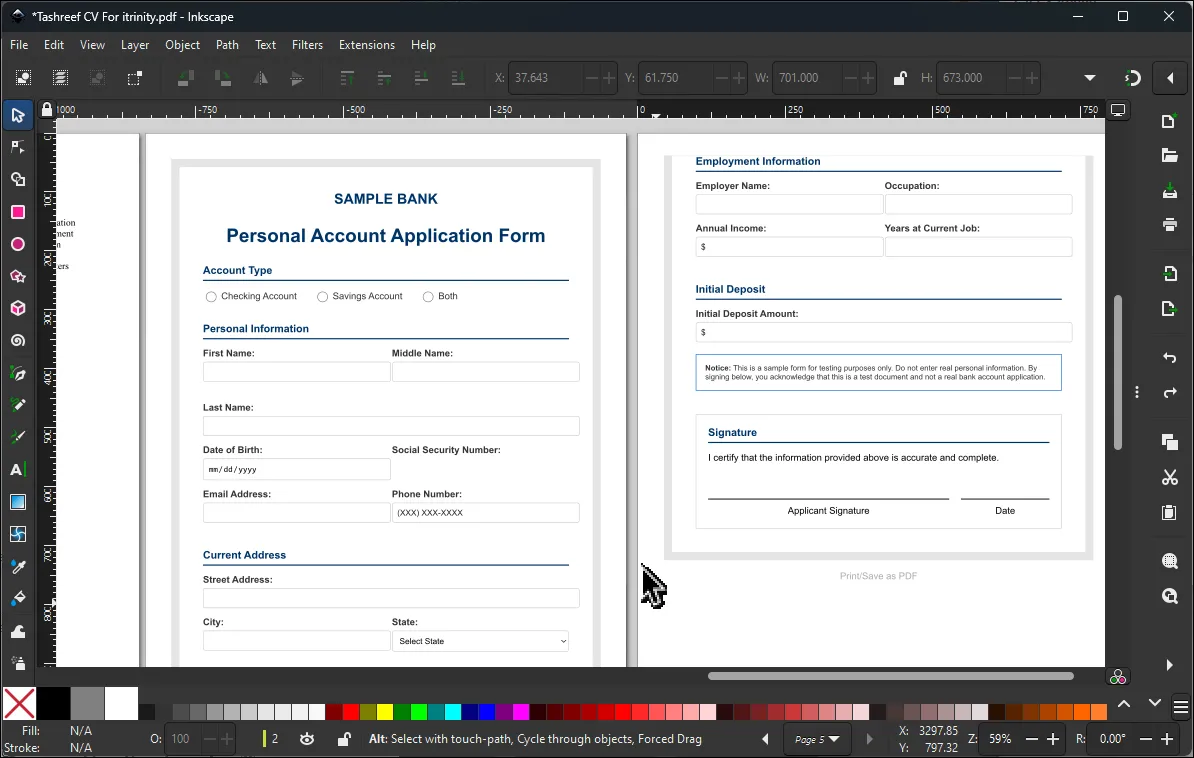 Giao diện Inkscape khi chỉnh sửa file PDF, hiển thị các lớp và công cụ chỉnh sửa đồ họa vector.
Giao diện Inkscape khi chỉnh sửa file PDF, hiển thị các lớp và công cụ chỉnh sửa đồ họa vector.
Để chỉnh sửa một file PDF trong Inkscape, bạn chỉ cần nhập nó vào khung vẽ, và Inkscape sẽ coi mỗi trang là một khung vẽ vector. Sau khi nhập, bạn có thể thao tác bất kỳ đối tượng nào: di chuyển, thay đổi kích thước, xóa các thành phần, thay đổi màu sắc và gradient hoặc sắp xếp lại các lớp.
Việc xử lý văn bản phụ thuộc vào độ phức tạp của file PDF. Các tài liệu đơn giản cho phép bạn chỉnh sửa trực tiếp các khối văn bản, nhưng các bố cục phức tạp thường chuyển đổi văn bản thành các đường dẫn hoặc chữ cái riêng lẻ. Khi điều đó xảy ra, bạn sẽ cần xóa và gõ lại văn bản. Các cài đặt nhập cho phép bạn kiểm soát việc thay thế phông chữ và xử lý hình ảnh dựa trên những gì bạn cần giữ lại.
Cũng như bất kỳ công cụ chỉnh sửa đồ họa vector nào, Inkscape có một đường cong học tập, đặc biệt đối với người mới bắt đầu. Giao diện có thể cảm thấy choáng ngợp với tất cả các tùy chọn của nó, các file lớn có thể làm chậm hệ thống của bạn và màu sắc khi in cần được xử lý cẩn thận.
Tải xuống: Inkscape cho Windows | macOS | Linux (Miễn phí)
6. Sejda
Không Mã Nguồn Mở nhưng Vẫn Miễn Phí
Sejda xứng đáng có một vị trí trong danh sách này mặc dù là một công cụ độc quyền vì nó giải quyết một vấn đề mà hầu hết các trình chỉnh sửa PDF không làm được: bảo toàn phông chữ. Khi bạn chỉnh sửa văn bản trong hầu hết các công cụ PDF, các phông chữ gốc thường biến mất, được thay thế bằng các phông chữ thay thế chung chung làm hỏng giao diện tài liệu của bạn.
Sejda là một trình chỉnh sửa PDF freemium (miễn phí với một số giới hạn) có khả năng phát hiện và giữ lại phông chữ, cho phép bạn chỉnh sửa tài liệu trong khi vẫn giữ nguyên giao diện và kiểu chữ gốc của nó. Bạn có thể sử dụng nó trực tuyến trong trình duyệt hoặc tải xuống phiên bản dành cho máy tính để bàn.
Để chỉnh sửa tài liệu, bạn chỉ cần tải file lên, nhấp vào bất kỳ đoạn văn bản nào và bắt đầu gõ. Văn bản đã chỉnh sửa sẽ khớp hoàn hảo với nội dung xung quanh. Chỉ riêng tính năng này đã làm cho Sejda trở nên vô giá đối với các tài liệu chuyên nghiệp, nơi tính nhất quán là quan trọng.
Phiên bản miễn phí của Sejda đáng ngạc nhiên là khá hào phóng. Nó cung cấp ba tác vụ mỗi giờ với các tài liệu tối đa 200 trang hoặc 50MB. Ngoài chỉnh sửa văn bản, Sejda còn cung cấp tính năng tạo biểu mẫu, xử lý hàng loạt và thậm chí tự động hóa quy trình làm việc. Giao diện của nó cực kỳ đơn giản: tải lên, chỉnh sửa, tải xuống. Bạn không cần tạo tài khoản để tải file về và họ sẽ không làm bạn bất ngờ với các yêu cầu đăng ký trả phí sau khi bạn đã chỉnh sửa tài liệu của mình.
Nếu bạn cần quyền truy cập không giới hạn, các gói cao cấp có giá từ 7.50 USD mỗi tuần hoặc 60 USD mỗi năm. Nhưng đối với việc sử dụng không thường xuyên, phiên bản miễn phí xử lý hầu hết các tác vụ một cách hiệu quả.
Tải xuống: Sejda cho Windows | macOS | Linux | Nền tảng web (Miễn phí, Premium 7.50 USD/Tuần)
Kết Luận
Các trình chỉnh sửa PDF mã nguồn mở này chứng minh rằng bạn không cần phần mềm đắt tiền để thực hiện công việc tài liệu chuyên nghiệp. Cho dù bạn cần chỉnh sửa nội dung, tách và hợp nhất tài liệu, sắp xếp lại các trang trực quan hay xử lý hàng tá tác vụ khác nhau, bạn sẽ tìm thấy một công cụ ở đây giúp hoàn thành công việc mà không khóa bạn sau một bức tường trả phí.
Mặc dù không phải mã nguồn mở, Sejda vẫn xứng đáng có vị trí của mình vì nó bảo toàn phông chữ khi bạn chỉnh sửa văn bản, điều mà hầu hết các công cụ miễn phí không thể xử lý tốt. Cùng với nhau, các công cụ này bao gồm mọi tác vụ PDF bạn sẽ gặp phải, mà không phải lo lắng về phí đăng ký hay vấn đề quyền riêng tư. Hãy thử nghiệm và chọn cho mình công cụ phù hợp nhất để nâng cao hiệu suất làm việc với tài liệu PDF của bạn ngay hôm nay!